Parin muodostaminen tietokoneen kanssa (Windows)
Parinmuodostus on prosessi, joka vaaditaan BLUETOOTH-laitteiden tietojen vastavuoroiseen rekisteröintiin, jotta laitteiden välille voidaan muodostaa langaton yhteys.
Laitteen ja kaiuttimen välille on muodostettava pari, jotta BLUETOOTH-yhteys voidaan muodostaa ensimmäisen kerran. Muodosta pari muiden laitteiden kanssa samalla tavalla.
Tuetut käyttöjärjestelmät
Windows 10, Windows 8.1
Tee seuraavat toimenpiteet ennen kuin aloitat.
-
Aseta tietokone enintään 1 m:n etäisyydelle kaiuttimesta.
-
Liitä kaiutin pistorasiaan verkkojohdon (toimitettu) avulla.
-
Voit välttää äkillisten kovien äänten kuulumisen kaiuttimesta pienentämällä tietokoneen ja siihen yhdistetyn kaiuttimen äänenvoimakkuutta tai lopettamalla toiston.
-
Kytke tietokoneesi kaiutin päälle.
Jos tietokoneesi kaiuttimen asetus on
 (mykistys), BLUETOOTH-kaiuttimesta ei kuulu ääntä.
(mykistys), BLUETOOTH-kaiuttimesta ei kuulu ääntä.-
Kun tietokoneesi kaiutin on kytketty päälle:

-
-
Valmistaudu etsimään kaiutin tietokoneelta.
Windows 10
Valitse [
 (Action Center)] – [Connect] näytön oikean alareunan tehtäväpalkista.
(Action Center)] – [Connect] näytön oikean alareunan tehtäväpalkista.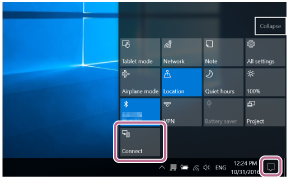
Windows 8.1
Napsauta oikealla painikkeella [Start] ja vielä [Control Panel].
Kun [All Control Panel Items] tulee näkyviin, valitse [Devices and Printers].
Jos [Control Panel]-näyttö tulee näkyviin [All Control Panel Items] ‑näytön sijasta, valitse [Large icons] tai [Small icons], joka sijaitsee [View by] ‑valikossa näytön oikeassa yläkulmassa.

-
Kytke kaiutin päälle koskettamalla
 (Virta) ‑painiketta.
(Virta) ‑painiketta.
 (Virta) ‑merkkivalo (vihreä) syttyy.
(Virta) ‑merkkivalo (vihreä) syttyy.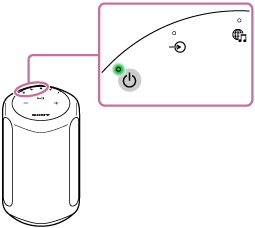
-
Kosketa ja pidä kaiuttimen BLUETOOTH-painiketta yli 2 sekunnin ajan.
BLUETOOTH-merkkivalo (sininen) välkkyy nopeasti ja kaiutin siirtyy parinmuodostustilaan.
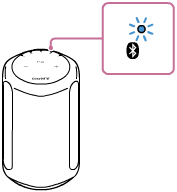
Vihje
-
Jos BLUETOOTH-merkkivalo ei välky, kaiutin voi olla jo yhdistetty BLUETOOTH-laitteeseen. Jos näin on, tee parinmuodostustoiminto uudelleen sammutettuasi kaiuttimen.
-
-
Etsi kaiutin tietokoneelta.
Windows 10
-
Valitse [Connect], joka on kohdassa Action Center näytön oikeassa alareunassa.
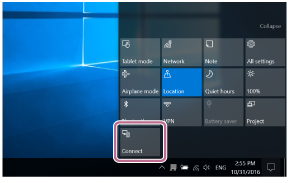
-
Valitse kaiuttimen nimi ([SRS-RA3000] tai nimi, jonka annoit Wi-Fi-verkon asetuksia tehdessäsi).
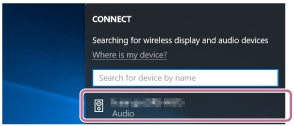
Jos kaiuttimen nimi ei tule näkyviin, toista menettely vaiheesta
 alkaen.
alkaen.Parinmuodostuksen jälkeen BLUETOOTH-yhteys luodaan automaattisesti ja [Connected music] tulee näkyviin näytölle. Siirry vaiheeseen
 .
.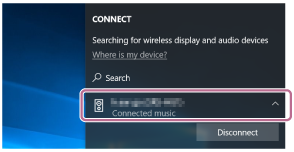
Windows 8.1
-
Napsauta [Add a device].
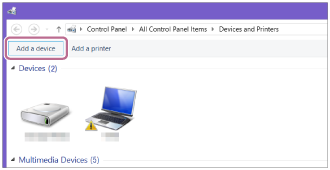
-
Valitse kaiuttimen nimi ([SRS-RA3000] tai nimi, jonka annoit Wi-Fi-verkon asetuksia tehdessäsi) ja napsauta sitten [Next].
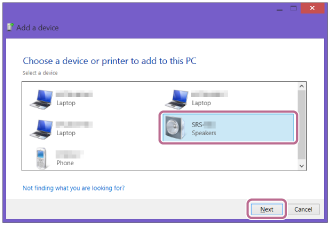
Jos todentamisavain* vaaditaan, kirjoita ”0000”.
Jos kaiuttimen nimi ei tule näkyviin, tee menettely uudelleen vaiheesta
 alkaen.
alkaen.* Todentamisavainta voidaan kutsua myös ”salakoodiksi”, ”PIN-koodiksi”, ”PIN-numeroksi” tai ”salasanaksi”.
-
Kun ohjaimen asennusnäyttö tulee näkyviin, napsauta [Close].
Tietokone aloittaa ohjaimen asentamisen.
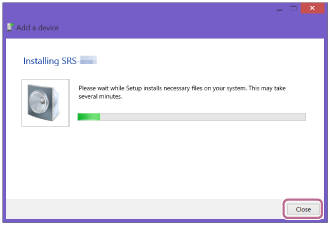
”
 ”-merkki tulee näkyviin kaiuttimen kuvakkeen vasempaan alareunaan asennuksen aikana. Kun ”
”-merkki tulee näkyviin kaiuttimen kuvakkeen vasempaan alareunaan asennuksen aikana. Kun ” ”-merkki katoaa, ohjaimen asennus on valmis. Siirry vaiheeseen
”-merkki katoaa, ohjaimen asennus on valmis. Siirry vaiheeseen .
.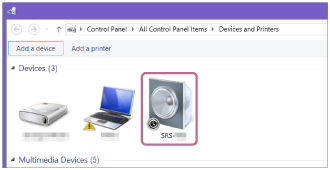
-
-
Rekisteröi kaiutin tietokoneeseen.
Windows 10
Parinmuodostuksen jälkeen BLUETOOTH-yhteys luodaan automaattisesti ja [Connected music] tulee näkyviin näytölle. Siirry vaiheeseen
 .
.Windows 8.1
-
Napsauta oikealla painikkeella kaiuttimen nimeä ([SRS-RA3000] tai nimeä, jonka annoit Wi-Fi-verkon asetuksia tehdessäsi) kohdassa [Devices] ja valitse sitten [Sound settings] näkyviin tulevasta valikosta.
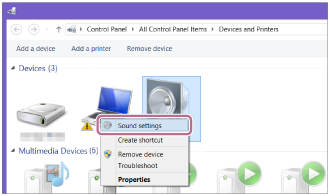
-
Varmista kaiuttimen nimi [Sound]-näytöllä.
-
Jos kaiuttimen kuvakkeessa on valintamerkki (vihreä), siirry vaiheeseen
 .
.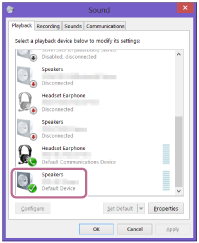
-
Jos kaiuttimen kuvakkeessa ei ole valintamerkkiä (vihreä), siirry vaiheeseen
 -3.
-3. -
Jos kaiuttimen nimi ([SRS-RA3000] tai nimi, jonka annoit Wi-Fi-verkon asetuksia tehdessäsi) ei tule näkyviin, napsauta oikealla painikkeella [Sound]-näyttöä ja valitse [Show Disabled Devices] näkyviin tulevasta valikosta. Siirry sitten vaiheeseen
 -3.
-3.
-
-
Napsauta oikealla painikkeella kaiuttimen nimeä ja valitse [Connect] näkyviin tulevasta valikosta.
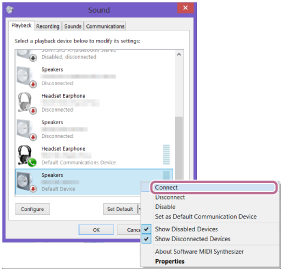
Kun kaiutin on yhdistetty, valintamerkki ilmestyy kaiuttimen kuvakkeeseen [Sound]-näytöllä. Siirry vaiheeseen
 .
.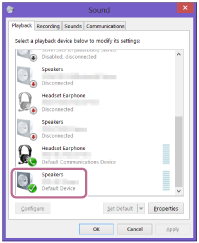
Jos et voi napsauttaa kaiuttimen [Connect]-valintaa, valitse [Disable] siitä [Default Device]-kohdasta, jossa on tällä hetkellä valintamerkki (vihreä).
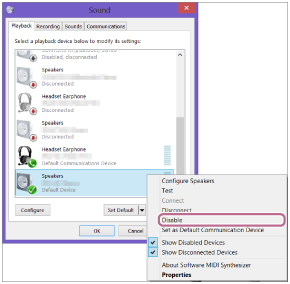
-
-
Varmista, että BLUETOOTH-yhteys on valmis.
Kun BLUETOOTH-yhteys on muodostettu, kaiuttimesta kuuluu merkkiääni ja BLUETOOTH-merkkivalo vaihtuu välkkyvästä pysyväksi.
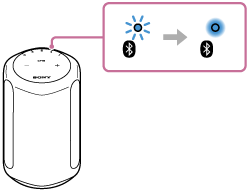
Vihje
-
Yllä olevat ohjeet on annettu vain viitteeksi. Saat yksityiskohtaiset ohjeet lukemalla tietokoneen mukana toimitetut käyttöohjeet. Toimivuutta kaikkien tietokoneiden yhteydessä ei kuitenkaan taata. Takuu ei myöskään kata käyttöä itse koottujen tietokoneiden kanssa.
Huomautus
-
Jos kaiutin poistuu BLUETOOTH-parinmuodostustilasta ennen kuin teet menettelyn loppuun ja kaiuttimen nimi ei ilmesty BLUETOOTH-laitteen näytölle, toista menettely vaiheesta
 alkaen.
alkaen. -
Kun kaiuttimen ja tietokoneen välille on muodostettu pari, paria ei tarvitse muodostaa uudelleen, paitsi seuraavissa tapauksissa:
-
Parinmuodostuksen tiedot poistetaan esim. korjaustöiden vuoksi.
-
Kaiuttimen parinmuodostustiedot poistetaan tietokoneelta.
-
Kaiutin alustetaan.
Kaikki parinmuodostuksen tiedot poistetaan.
-
- Kaiuttimen todentamisavain on ”0000”. Jos todentamisavaimeksi asetetaan tietokoneella jokin muu kuin ”0000”, parinmuodostus kaiuttimen kanssa epäonnistuu.